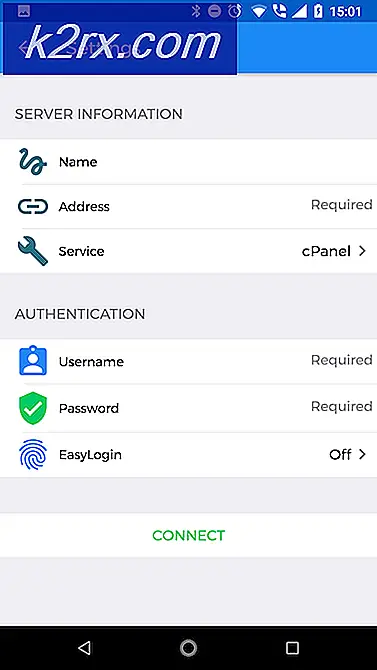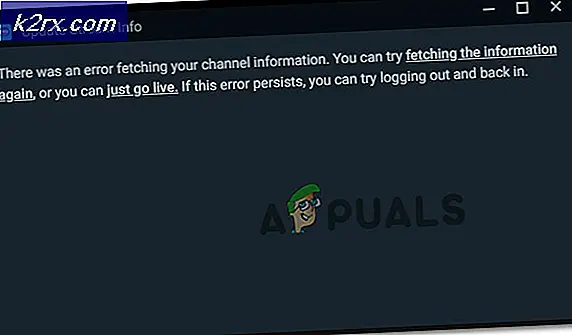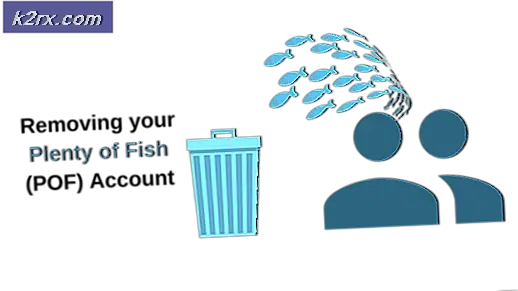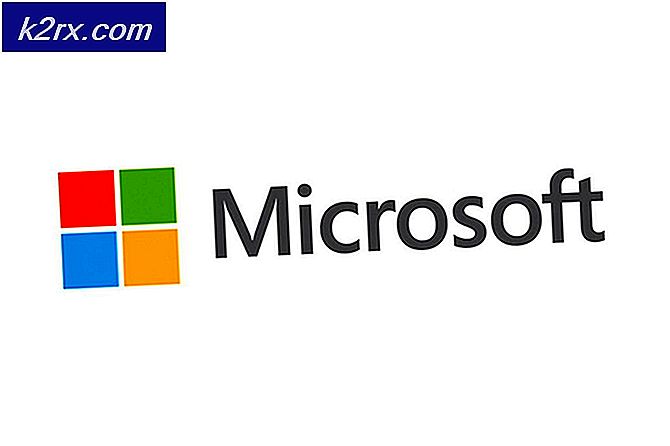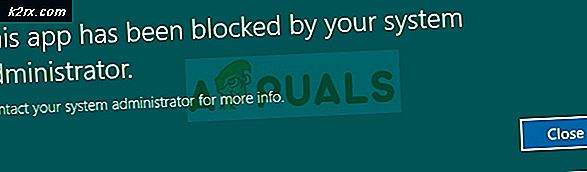SOLVED: Fout 0x80004005 herstellen
Fout 0x80004005 wordt vertaald als een niet-gespecificeerde fout en wordt meestal gezien als de gebruiker geen toegang heeft tot Gedeelde mappen, stations, virtuele machines en ook als de Windows Updates niet kunnen worden geïnstalleerd. Het oplossen van dit probleem hangt af van waar en hoe het foutbericht wordt gegenereerd en aangezien de fout niet specifiek vertelt wat het werkelijke probleem is, zelfs in Microsoft Boeken wordt dit gedefinieerd als Ongespecificeerde fout .
Met behulp van deze handleiding zou u het probleem moeten kunnen oplossen. Ik heb werkoplossingen verzameld voor verschillende scenario's en deze in dit bericht geplaatst. Zie de kopjes hieronder en gebruik vervolgens de oplossing die van toepassing is op uw scenario.
Repareer corrupte systeembestanden
Download en voer Reimage Plus uit om beschadigde en ontbrekende bestanden vanaf hier te scannen en te herstellen, en kijk vervolgens of het probleem is opgelost en probeer de andere methoden hieronder.
Fout 0x80004005 op een VirtualBox
Het is meestal de registersleutel die problemen veroorzaakt.
Houd Windows-toets ingedrukt en druk op R. Typ regedit en klik op OK
Ga naar het volgende registerpad:
HKEY_LOCAL_MACHINE \ SOFTWARE \ Microsoft \ Windows NT \ CurrentVersion \ AppCompatFlags \ Layers
C: \ Program Files \ Oracle \ VirtualBox \ VirtualBox.exe = DISABLEUSERCALLBACKEXCEPTION
Als deze sleutel bestaat, verwijdert u deze en probeert u het opnieuw. Als het verwijderen van de sleutel niet helpt, probeer dan uw antivirus uit te schakelen.
Als het nog steeds niet werkt, dan:
Maak de installatie van uw antivirus ongedaan, test deze en installeer deze opnieuw.
Vervang uw antivirus door een andere zoals AVG of Security Essentials.
Fout 0x80004005 bij toegang tot een gedeeld station / gedeelde map
We zullen regedit gebruiken om een LocalAccountTokenFilterPolicy-waarde te creëren .
Houd Windows-toets ingedrukt en druk op R
Typ regedit en klik op OK
Navigeer naar het volgende pad in regedit
HKEY_LOCAL_MACHINE \ SOFTWARE \ Microsoft \ Windows \ CurrentVersion \ Policies \ System
Voor een 32-bits systeem maakt u een nieuwe DWORD-waarde met de naam LocalAccountTokenFilterPolicy .
Voor een 64-bits systeem maakt u een QWORD (64-bits) met de naam LocalAccountTokenFilterPolicy .
Stel in beide gevallen de waarde in op numeriek 1 (betekent aan) en vergeet niet op OK te klikken.
Gewoonlijk wordt de waarde LocalAccountTokenFilterPolicy gemaakt voordat u de kans krijgt de gegevenswaarde in te stellen; geen probleem, dubbelklik en wijzig de gegevens van 0 tot 1.
Zodra dit is gebeurd, start u uw computer opnieuw op en kijkt u of u nu toegang kunt krijgen tot de gedeelde stations of mappen.
Als het probleem aanhoudt na het volgen van alle bovenstaande stappen; dan
PRO TIP: Als het probleem zich voordoet met uw computer of een laptop / notebook, kunt u proberen de Reimage Plus-software te gebruiken die de opslagplaatsen kan scannen en corrupte en ontbrekende bestanden kan vervangen. Dit werkt in de meeste gevallen, waar het probleem is ontstaan door een systeembeschadiging. U kunt Reimage Plus downloaden door hier te klikkenHoud de Windows-toets ingedrukt en druk op R en typ hdwwiz.cpl om Apparaatbeheer te openen. Selecteer Netwerkadapters en klik vervolgens op Weergave vanuit het menu en kies Verborgen apparaten weergeven. Vouw netwerkadapters uit en als u Microsoft 6to4-adapters ziet, verwijdert u ze allemaal door met de rechtermuisknop te klikken en Apparaat verwijderen te selecteren.
Eenmaal klaar, start je pc opnieuw op en test je.
Fout 0x80004005 bij installatie van Windows 7 of Windows Server 2008 R2 SP1
Download en voer CheckSUR uit vanaf hier. Nadat Sysc Scan is uitgevoerd nadat de hulpprogramma's voor het bijwerken van de systeem-update zijn voltooid, controleert u de onderdelen op het systeem .
E_FAIL (0x80004005) Bij het instellen van VirtualBox op Ubuntu
Als u probeert meer dan 3 GB RAM aan de VM toe te wijzen, zorg er dan voor dat de host een 64-bits systeem is en dat echte hardware-doorvoer is toegestaan (VT-x)
Mislukt om een sessie voor de virtuele machine te openen
Op bepaalde sessies op een VM (VirtualBox) ziet u mogelijk de volgende fout.
Om het probleem op te lossen, Open Netwerkcentrum en kies Adapterinstellingen wijzigen. Klik met de rechtermuisknop op uw Virtualbox-host-only-adapter en selecteer Eigenschappen. Schakel Virtualbox NDIS6 Bridget-netwerkstuurprogramma in als het is uitgeschakeld en test het opnieuw. VirtualBox zou nu prima moeten beginnen. Als dat niet het geval is, schakel dan Virtualbox NDIS6 Bridget Networking Driver in voor elke netwerkadapter die u hebt (Ethernet, WiFi) en schakel altijd de NDIS6 en test uit.
Installatie ongedaan Microsoft 6to4
Om dit probleem op te lossen, moet u de Microsoft 6to4-apparaten van uw taakbeheer verwijderen. Houd er rekening mee dat deze apparaten mogelijk niet worden weergegeven, omdat ze standaard verborgen zijn. U ziet deze dus alleen wanneer u de optie Verborgen apparaten weergeven inschakelt.
Dit zijn de stappen voor het verwijderen van deze apparaten.
- Houd de Windows-toets ingedrukt en druk op R
- Typ devmgmt.msc en druk op Enter
- Klik op Bekijken en selecteer Verborgen apparaten weergeven
- Dubbelklik op Netwerkadapters
- Klik met de rechtermuisknop op het Microsoft 6to4-apparaat en selecteer Installatie ongedaan maken . Herhaal deze stap voor alle Microsoft 6to4-apparaten die u in de lijst ziet
Zodra u klaar bent, start u uw computer opnieuw op. Uw probleem moet worden opgelost als u zich opnieuw bij uw Windows aanmeldt.
ZIE : Fout 0x80004005 bij het installeren van de Windows-updatePRO TIP: Als het probleem zich voordoet met uw computer of een laptop / notebook, kunt u proberen de Reimage Plus-software te gebruiken die de opslagplaatsen kan scannen en corrupte en ontbrekende bestanden kan vervangen. Dit werkt in de meeste gevallen, waar het probleem is ontstaan door een systeembeschadiging. U kunt Reimage Plus downloaden door hier te klikken